Kā atrast savu Facebook Messenger vēsturi
Kas jāzina
- Pārlūkprogrammā izmantojiet Meklēt Messenger kastē Tērzēšana. Sarunā pārejiet uz Vairāk darbību > Meklēt sarunā.
- iOS vai Android lietotnē pieskarieties Meklēt.
- Lai lejupielādētu ziņojumu vēsturi, izmantojiet Facebook Lejupielādējiet savu informāciju instruments zem Iestatījumi.
Šajā rakstā ir aprakstīts, kā meklēt un izgūt Messenger tērzēšanas vēsturi iOS un Android lietotnēs un Facebook tīmeklī.

Piekļūstiet Messenger vēsturei no Facebook vai Messenger uz darbvirsmas
Tālāk ir norādīts, kā meklēt Facebook ziņojumu vēsturē pēc atslēgvārda vai meklēt sarunā no pārlūkprogrammas.
Meklējiet ziņojumu vēsturē pēc atslēgvārda
Lūk, kā meklēt Messenger ziņojumu vēsturē, izmantojot noteiktu atslēgvārdu:
Atveriet Facebook tīmekļa pārlūkprogrammā un dodieties uz savu sākumlapu.
-
Izvēlieties Messenger ikonu lapas augšējā labajā stūrī.

-
Izvēlieties Skatiet visu pakalpojumā Messenger.
Lai apietu Facebook, dodieties tieši uz vietni Messenger.com un izpildiet pārējos norādījumus.

-
Izvēlieties Meklēt Messenger kaste.
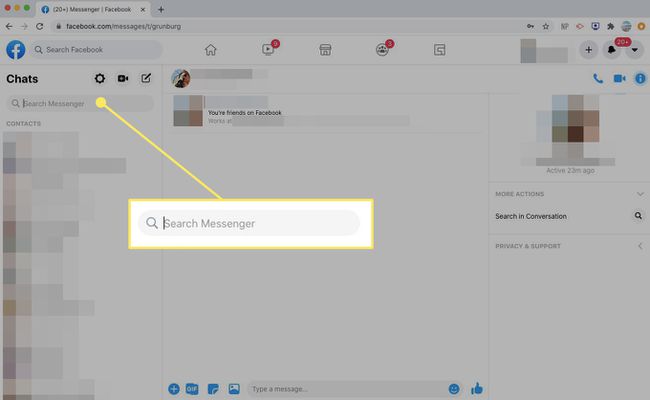
Ievadiet meklēšanas vienumu Meklēt Messenger kaste.
-
Ja izmantojat atslēgvārdu, atlasiet Meklēt ziņojumos par zem meklēšanas lodziņa.
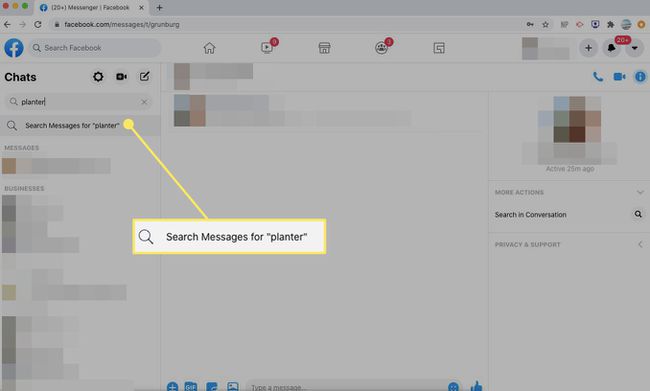
-
Zem Ziņojumi, jūs redzat sarunas, kurās minēts atslēgvārds. Izvēlieties sarunu, lai to skatītu.
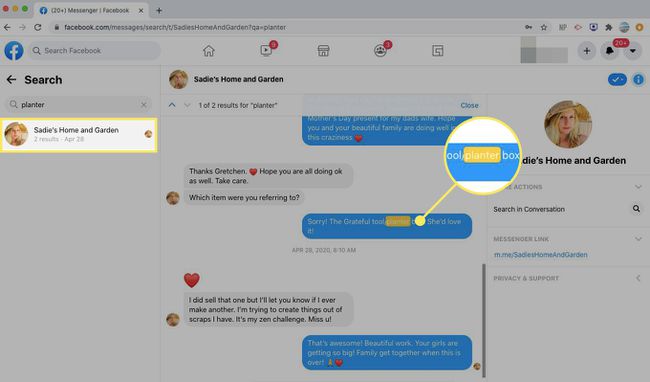
Meklēt Messenger sarunā
Lūk, kā veikt meklēšanu Messenger sarunā:
-
Atveriet Facebook tīmekļa pārlūkprogrammā un atlasiet Messenger ikonu lapas augšējā labajā stūrī.

-
Izvēlieties Skatiet visu pakalpojumā Messenger.
Lai apietu Facebook, dodieties tieši uz vietni Messenger.com un izpildiet pārējos norādījumus.

-
Atveriet sarunu, kurā vēlaties meklēt. Izvēlnē Pielāgot tērzēšanu ekrāna labajā pusē atlasiet Meklēt sarunā.
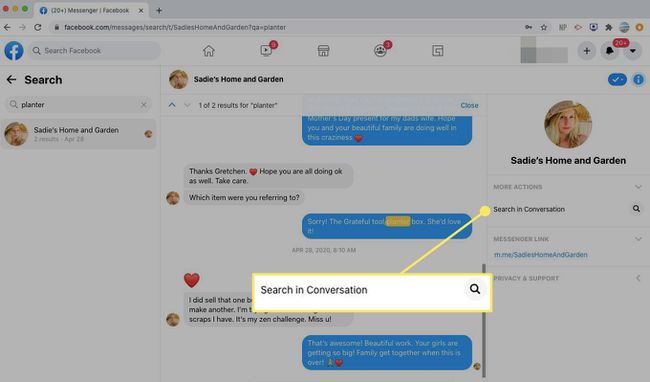
-
A Meklēt sarunā Sarunas augšdaļā tiek parādīts lodziņš. Ievadiet meklēšanas vienumu un pēc tam atlasiet Meklēt.

-
Messenger izceļ meklēšanas rezultātus sarunā. Izvēlieties Gatavs kad esat pabeidzis.
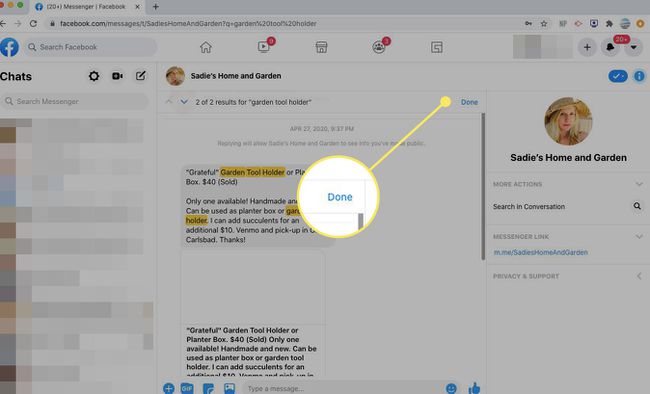
Piekļūstiet Messenger vēsturei no lietotnes Messenger
Mobilās ierīces iOS vai Android Messenger lietotnē tālāk ir norādīts, kā meklēt ziņojumu vēsturē pēc atslēgvārda vai meklēt sarunā.
Atveriet programmu Messenger un pieskarieties pie Meklēt virsotnē.
Ievadiet meklēšanas vienumu.
-
Zem Ziņojumi, jūs redzēsit visas sarunas, kurās ir ietverts meklēšanas vienums.
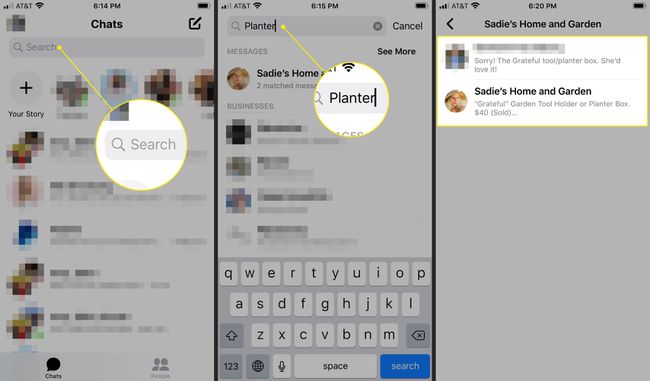
Pieskarieties sarunai, lai to atvērtu.
Kā piekļūt ziņu pieprasījumiem pakalpojumā Facebook
Ja nevarat atrast to, ko meklējat, tas var būt jūsu ziņojumu pieprasījumos. Tālāk ir norādīts, kā tīmekļa pārlūkprogrammā, kā arī Messenger mobilajā lietotnē piekļūt ekrānam Ziņojumu pieprasījumi no Facebook vai Messenger.
Piekļūstiet ziņojumu pieprasījumiem pakalpojumā Facebook vai Messenger darbvirsmā
Veiciet šīs darbības, lai piekļūtu ziņojumu pieprasījumiem, izmantojot Messenger darbvirsmas versiju:
-
Atveriet Facebook tīmekļa pārlūkprogrammā un atlasiet Messenger ikonu lapas augšējā labajā stūrī.

-
Izvēlieties Skatiet visu pakalpojumā Messenger.
Lai apietu Facebook, dodieties tieši uz vietni Messenger.com un izpildiet pārējos norādījumus.

-
Atlasiet savu profila attēlu un pēc tam atlasiet Ziņojumu pieprasījumi.
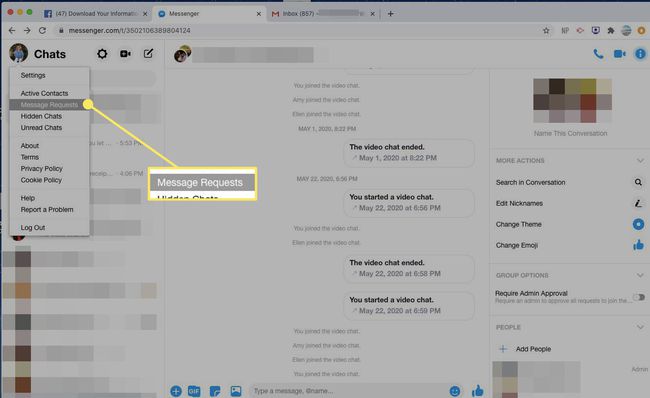
Atveriet informācijas pieprasījumu par to, kas jums sūta ziņojumu.
Piekļūstiet ziņojumu pieprasījumiem mobilajā lietotnē Messenger
Veiciet šīs darbības, lai piekļūtu ziņu pieprasījumiem, izmantojot mobilo lietotni Messenger:
Atveriet programmu Messenger un pieskarieties savam profila attēlam.
Krāns Ziņojumu pieprasījumi.
-
Atveriet tērzēšanu, lai iegūtu plašāku informāciju par to, kas jums sūta ziņojumu.

Kā lejupielādēt savu Facebook Messenger vēsturi
Ja vēlaties lejupielādēt pilnu savu Messenger sarunu vēsturi, izmantojiet Facebook Lejupielādējiet savu informāciju rīks no Facebook tīmeklī vai mobilās lietotnes Messenger.
Lejupielādējiet Messenger vēsturi no tīmekļa pārlūkprogrammas
Veiciet šīs darbības, lai lejupielādētu savu Messenger vēsturi, izmantojot tīmekļa pārlūkprogrammu:
Atveriet Facebook un dodieties uz savu sākumlapu.
-
Izvēlieties Konts ikona, kas attēlota ar lejupvērsta bultiņa, kas atrodas ekrāna augšējā labajā stūrī.

-
Izvēlieties Iestatījumi un konfidencialitāte.

-
Izvēlieties Iestatījumi.

-
Kreisajā panelī atlasiet Jūsu Facebook informācija.
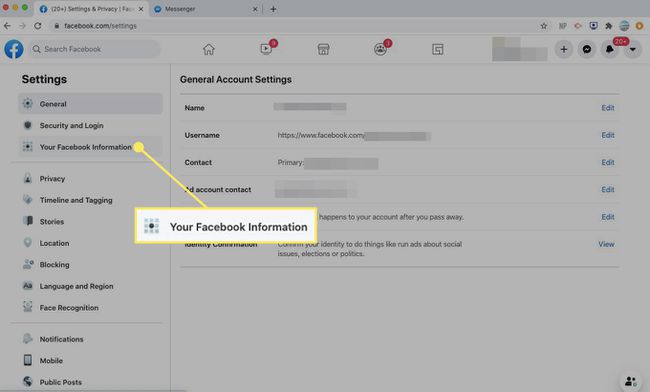
-
Iekš Lejupielādējiet savu informāciju sadaļu, atlasiet Skatīt.
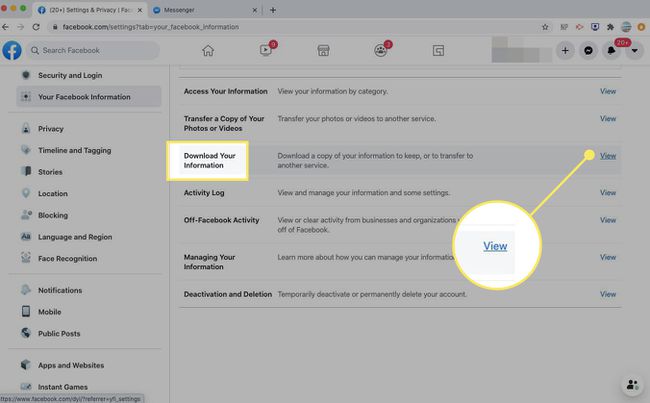
-
Lai lejupielādētu tikai savu Messenger vēsturi, atlasiet Ziņojumi izvēles rūtiņa.
Atstājiet visu atlasīto, lai lejupielādētu visus savus Facebook datus, vai izvēlieties citus vienumus, ko lejupielādēt.
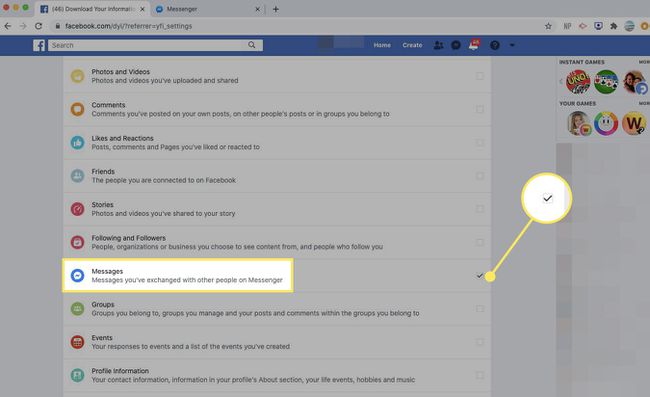
-
Ritiniet līdz augšai un atlasiet Izveidot failu.
Lai iegūtu precīzāku lejupielādi, ievadiet datumu diapazonu, formātu un multivides kvalitāti.

-
Facebook paziņo, kad ir pieejami lejupielādes faili. Kad viņi ir gatavi, dodieties uz Lejupielādējiet savu informāciju lapu un atlasiet Pieejamās kopijas. Pēc tam lejupielādējiet savu Messenger vēsturi.
Atkarībā no pieprasītās informācijas apjoma lejupielādes process var ilgt vairākas dienas.
Lejupielādējiet Messenger vēsturi no mobilās lietotnes Messenger
Veiciet šīs darbības, lai lejupielādētu savu Messenger vēsturi, izmantojot Mobilā lietotne Messenger operētājsistēmai iOS vai Messenger operētājsistēmai Android:
Atveriet programmu Messenger un pieskarieties savam profila attēlam.
Ritiniet uz leju un pieskarieties Konta iestatījumi.
-
Ritiniet uz leju un atlasiet Lejupielādējiet savu informāciju.

Izvēlieties Ziņojumi atzīmējiet izvēles rūtiņu, lai lejupielādētu savu Messenger vēsturi.
-
Ritiniet uz leju un atlasiet Izveidot failu.
Lai iegūtu precīzāku lejupielādi, ievadiet datumu diapazonu, formātu un multivides kvalitāti.
-
Messenger paziņo, kad ir pieejami lejupielādes faili. Kad viņi ir gatavi, dodieties uz Lejupielādējiet savu informāciju lapu un atlasiet Pieejamās kopijas. Pēc tam lejupielādējiet savu Messenger vēsturi.

